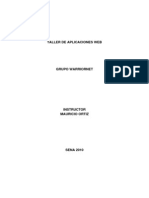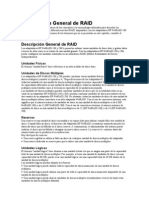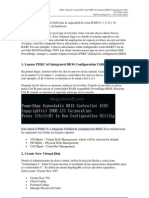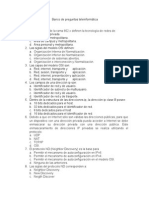Guia Raid N68-VS3 FX Spanish
Guia Raid N68-VS3 FX Spanish
Cargado por
Kevin EchavarríaCopyright:
Formatos disponibles
Guia Raid N68-VS3 FX Spanish
Guia Raid N68-VS3 FX Spanish
Cargado por
Kevin EchavarríaDerechos de autor
Formatos disponibles
Compartir este documento
Compartir o incrustar documentos
¿Le pareció útil este documento?
¿Este contenido es inapropiado?
Copyright:
Formatos disponibles
Guia Raid N68-VS3 FX Spanish
Guia Raid N68-VS3 FX Spanish
Cargado por
Kevin EchavarríaCopyright:
Formatos disponibles
1
Gua de instalacin RAID de NVIDIA
1. Gua de instalacin RAID BIOS de NVIDIA ........ 2
1.1 Introduccin al sistema RAID .. 2
1.2 Precauciones a tener en cuenta con las configuraciones
RAID ........ 3
1.3 Instalacin de Windows 7/7 64 bits/Vista/Vista 64 bits/XP
/XP 64 bits con Funciones RAID ......................................... 5
1.3.1 Instalacin de Windows XP/XP 64 bits con
Funciones RAID ..................................................... 5
1.3.2 Instalacin de Windows 7/7 64 bits/Vista/Vista 64
bits con Funciones RAID ....................................... 7
1.4 Crear una matriz de discos .. 8
2. Gua de instalacin RAID para Windows de NVIDIA ......... 12
2.1 Gua de la Instalacin de RAID de Windows NVIDIA
parausuarios de Windows XP/XP de 64 bits ............ 12
2.2 Gua de la Instalacin de RAID de Windows NVIDIA
parausuarios de Windows 7/7 64 bits/Vista/Vista de 64 bits 24
2
1. Gua de instalacin RAID BIOS de NVIDIA
La Gua de instalacin RAID BIOS de NVIDIA incluye instrucciones para configurar las
funciones RAID utilizando NVIDIA RAID Utility (Utilidad RAID de NVIDIA) del entorno
BIOS. Despus de crear un disquete con los controladores SATA / SATAII, presione <F2>
para entrar en la configuracin del BIOS y establecer la opcin en el modo RAID siguiendo
las instrucciones detalladas del Manual del usuario (que encontrar en el CD de soporte)
o de la Gua de instalacin rpida. Puede comenzar a utilizar NVIDIA RAID Utility
(Utilidad RAID de NVIDIA) para configurar el sistema RAID.
Esta seccin incluye ejemplos de la forma de utilizar NVIDIA RAID Utility (Utilidad RAID de
NVIDIA) para crear matrices RAID. Si la placa base cuenta con dos puertos SATA /
SATAII, puede optar por utilizar la funcin RAID 0, RAID 1 o JBOD con dicha placa. Si la
placa base cuenta con cuatro puertos SATA / SATAII, puede utilizar la funcin RAID 0,
RAID 1, RAID 0+1, JBOD o RAID 5 con dicha placa conforme a la cantidad de unidades
de disco duro SATA / SATAII que tenga instaladas. Consulte las funciones RAID que
proporciona la placa base por adelantado y siga las instrucciones de esta seccin para
crear matrices RAID.
1.1 Introduccin al sistema RAID
El trmino RAID son las siglas del ingls Redundant Array of Independent Disks, es
decir, Matriz redundante de discos independientes, que es un mtodo que combina dos o
ms unidades de disco duro en una unidad lgica. Para conseguir el rendimiento ptimo,
instale unidades idnticas del mismo modelo y capacidad cuando cree una solucin RAID.
RAID 0 (segmentacin de datos)
La solucin RAID 0 se utiliza para segmentar los datos y su funcin consiste en optimizar
dos unidades de disco duro idnticas para leer y escribir datos en paralelo con pilas
intercaladas. El acceso y el almacenamiento de los datos mejorarn, ya que se doblar la
tasa de transferencia de datos de un solo disco mientras los dos discos duros realizan el
mismo trabajo que una sola unidad, pero con una tasa de transferencia de datos continua.
ADVERTENCIA!
Aunque la funcin RAID 0 puede mejorar el rendimiento del acceso, no ofrece ninguna tolerancia de
errores. Si conecta en caliente cualquier unidad de disco duro del disco RAID 0, daar los datos o
provocar la prdida de los mismos.
RAID 1 (simetra de datos)
La solucin RAID 1 se utiliza para simetra de datos y su funcin consiste en copiar y
mantener una imagen idntica de los datos de una unidad en una segunda unidad.
Proporciona proteccin de los datos y aumenta la tolerancia de errores en todo el
sistema, ya que, si una unidad se avera, el software de administracin de matrices de
discos dirigir todas las aplicaciones a la unidad que queda en funcionamiento, que
contiene una copia completa de los datos de la otra unidad.
3
RAID 0+1 (simetra segmentada)
Se puede crear una simetra de las unidades RAID 0 mediante tcnicas RAID 1, lo que
da como resultado una solucin RAID 0+1 que mejora el rendimiento y la resistencia.
El controlador combina el rendimiento de la segmentacin de los datos (RAID 0) y la
tolerancia de errores de la simetra de discos (RAID 1). Los datos se segmentan en
varias unidades y se duplican en otro grupo de unidades.
JBOD (expansin)
Una matriz de discos de expansin es igual a la suma de todas las unidades. La
expansin almacena datos en una unidad hasta que est llena y, entonces, procede a
almacenar los archivos en la siguiente unidad de la matriz. Cuando uno de los discos que
componen esta solucin se avera, afecta a toda la matriz. JBOD no es realmente una
solucin RAID y no admite tolerancia de errores.
RAID 5
RAID 5 segmenta tanto los datos como la informacin de paridad en al menos tres
unidades de disco duro. Entre las ventajas de la configuracin RAID 5 destacan las
siguientes: rendimiento de unidades de disco duro mejorado, tolerancia de errores y
mayor capacidad de almacenamiento. La configuracin RAID 5 es ms adecuada para
procesamiento de transacciones, aplicaciones de bases de datos relacionales,
planificacin de recursos empresariales y otros sistemas comerciales. Utilice al menos
tres unidades de disco duro idnticas para esta configuracin.
1.2 Precauciones a tener en cuenta con las configuraciones
RAID
1. Utilice dos unidades nuevas si va a crear una matriz RAID 0 (segmentacin)
para mejorar el rendimiento. Se recomienda utilizar dos unidades SATA del
mismo tamao. Si utiliza dos unidades de tamao diferente, la unidad de disco
de menor capacidad ser el tamao de almacenamiento base para cada unidad.
Por ejemplo, si una unidad de disco duro tiene una capacidad de
almacenamiento de 80 GB y la otra de 60 GB, la capacidad mxima de
almacenamiento de la unidad de 80 GB pasar a ser de 60 GB, con lo que la
capacidad de almacenamiento total para esta solucin RAID 0 ser de 120 GB.
2. Puede utilizar dos unidades nuevas o utilizar una existente y otra nueva para
crear una matriz RAID 1 (simetra) para proteger los datos (la nueva unidad
debe tener el mismo tamao, o mayor, que la unidad existente). Si utiliza dos
unidades de tamao diferente, la unidad de disco de menor capacidad ser el
tamao de almacenamiento base. Por ejemplo, si una unidad tiene una
capacidad de almacenamiento de 80 GB y la otra de 60 GB, la capacidad de
almacenamiento mxima para la solucin RAID 1 ser de 60 GB.
3. Compruebe el estado de las unidades de disco duro antes de configurar la
4
nueva matriz RAID.
ADVERTENCIA!
Haga una copia de seguridad de los datos antes de crear funciones RAID. En el proceso de
creacin de soluciones RAID, el sistema le preguntar si desea "borrar los datos del disco"
o no. Se recomienda contestar "afirmativamente" a esta pregunta para que los nuevos
datos se alojen en un entorno totalmente limpio.
1.3.1 Instalacin de Windows
XP / XP 64 bits con Funciones
RAID
Si desea instalar Windows
XP / XP 64 bits en sus HDDs SATA / SATAII con
funciones RAID, por favor siga los pasos siguientes.
PASO 1: Configure BIOS.
A. Entre a la Utilidad de configuracin de BIOS pantalla de Avanzada
Configuracin Storage.
B. Establezca la opcin SATA Operation Mode(Modo de funcionamiento
SATA) en [RAID].
PASO 2: Haga un Disquete de Controlador SATA / SATAII.
A. Inserte el CD de soporte de ASRock en la unidad ptica de la unidad para
iniciar el sistema. (NO inserte ningn disquete en la unidad de disco en este
momento)
B. Durante la comprobacin inicial (POST) del sistema, pulse la tecla <F11> y
aparecer una ventana de seleccin de los dispositivos de inicio. Seleccione
el CD-ROM como unidad de inicio.
C. Cuando vea en pantalla el mensaje: Generate Serial ATA driver diskette [Y/
N]? (Desea generar un disquete de controlador de serie ATA?), pulse <Y>.
D. A continuacin podr ver los siguientes mensajes:
Pl ease i nsert a bl ank
f ormat t ed di sket t e i nt o f l oppy
dri ve A:
press any key t o st art
Inserte un disquete en la unidad de disquete. A continuacin, presione cualquier
tecla.
E. El sistema comenzar a formatear el disquete y copiar controladores SATA
/ SATAIIen el disquete.
PASO 3: Configure BIOS.
A. Entre a la Utilidad de configuracin de BIOS pantalla de Avanzada
Configuracin Storage.
B. Establezca la opcin SATA Operation Mode(Modo de funcionamiento
SATA) en [RAID].
1.3 Instalacin de Windows
7 / 7 64 bits / Vista
TM
/
Vista
TM
64 bits / XP / XP 64 bits con Funciones RAID
Si desea instalar Windows
7 / 7 64 bits / Vista
TM
/ Vista
TM
64 bits / XP / XP 64 bits
en sus HDDs SATA / SATAII con funciones RAID, siga los procedimientos que se
indican a continuacin en funcin del sistema operativo que tenga instalado.
5 55 55
NOTA. Si usted instala Windows
XP / XP 64 bits en HDDs de IDE y desea manejar (crear,
convertir, borrar o reconstruir) funciones RAID en HDDs SATA / SATAII, necesita
primero configurar el Modo de Operacin SATAII a [RAID]. A continuacin, establezca
la configuracin RAID mediante la parte de la gua de instalacin Windows RAID del
documento que se encuentra en la siguiente ruta del CD de soporte:
.. \ RAID Instal l ati on Gui de
PASO 4: Use l a RAID Instal l ati on Gui de para establ ecer l a confi guraci n
RAID.
Antes de configurar la funcin RAID, es necesario consultar la gua de instalacin
RAID incluida en el CD de soporte, para obtener informacin sobre cmo realizar la
instalacin correctamente. Consulte la parte de la gua de instalacin BIOS RAID del
documento que se encuentra en la siguiente ruta en el CD de soporte:
.. \ RAID Installation Guide
PASO 5: Instal e el si stema operati vo Wi ndows
XP / XP 64 bi ts en
su si stema.
Puede comenzar a instalar Windows
XP / XP 64 bits. Cuando comience la
instalacin de Windows
, presione F6 para instalar un controlador RAID. Cuando
el programa se lo pida, inserte un disco flexible con el controlador NVIDIA
RAID.
Despus de leer el disco flexible, se presentar el controlador. Seleccione los
controladores que desea instalar.
6 66 66
NOTA. Si usted instala Windows
7 / 7 64 bits / Vista
TM
/ Vista
TM
64 bits en HDDs de IDE
y desea manejar (crear, convertir, borrar o reconstruir) funciones RAID en HDDs SATA
/ SATAII, necesita primero configurar el Modo de Operacin SATA a [RAID]. A
continuacin, establezca la configuracin RAID mediante la parte de la gua de
instalacin Windows RAID del documento que se encuentra en la siguiente ruta del CD
de soporte: .. \ RAID Instal l ati on Gui de
1.3.2 Instalacin de Windows
7 / 7 64 bits / Vista
TM
/ Vista
TM
64
bits con Funciones RAID
Si desea instalar Windows
7 / 7 64 bits / Vista
TM
/ Vista
TM
64 bits en sus HDDs
SATA / SATAII con funciones RAID, por favor siga los pasos siguientes.
PASO 1: Configure BIOS.
A. Entre a la Utilidad de configuracin de BIOS pantalla de Avanzada
Configuracin Storage.
B. Establezca la opcin SATA Operation Mode(Modo de funcionamiento
SATA) en [RAID].
PASO 2: Use l a RAID Instal l ati on Gui de para establ ecer l a confi guraci n
RAID.
Antes de configurar la funcin RAID, es necesario consultar la gua de instalacin
RAID incluida en el CD de soporte, para obtener informacin sobre cmo realizar la
instalacin correctamente. Consulte la parte de la gua de instalacin BIOS RAID del
documento que se encuentra en la siguiente ruta en el CD de soporte:
.. \ RAID Instal l ati on Gui de
PASO 3: Instal e el si stema operati vo Wi ndows
7 / 7 64 bi ts / Vi sta
TM
/
Vi sta
TM
64 bi ts en su si stema.
Inserte el disco ptico de Windows
7 / 7 64 bits / Vista
TM
/ Vista
TM
64 bits en la
unidad ptica para iniciar el sistema y siga las instrucciones para instalar el
sistema operativo Windows
7 / 7 64 bits / Vista
TM
/ Vista
TM
64 bits en el equipo.
Cuando aparezca la pgina Where do you want to install Windows? (Dnde
desea instalar Windows?), inserte el CD de soporte de ASRock en la unidad
ptica y haga clic en el botn Load Driver (Cargar controlador) situado en la
parte inferior izquierda para cargar los controladores RAID de NVIDIA
. Los
controladores RAID de NVIDIA
se encuentran en la siguiente ruta de nuestro CD
de soporte:
.. \ I386 \ RAID_Vista (para usuarios de Windows
Vista
TM
)
.. \ AMD64 \ RAID_Vista64 (para usuarios de Windows
Vista
TM
64 bits)
A continuacin, vuelva a insertar el disco ptico de Windows
7 / 7 64 bits /
Vista
TM
/ Vista
TM
64 bits en la unidad ptica para continuar con la instalacin.
7 77 77
8
1.4 Crear una matriz de discos
Encienda el sistema. Despus de ajustar el BIOS del sistema en el modo RAID, aparecer
la ventana siguiente.
Despus de reiniciar el equipo, espere hasta que aparezca el software RAID solicitndole
que presione la tecla <F10>. El mensaje RAID aparecer como parte del sistema POST y
el proceso de arranque antes de cargarse el OS (sistema operativo). Dispone de unos
segundos para presionar la tecla <F10> antes de que la ventana desaparezca.
Despus de presionar la tecla <F10>, aparecer la ventana NVIDIA RAID Utility - Define
a New Array (Utilidad RAID NVIDIA - Definir una nueva matriz). De forma
predeterminada, RAID Mode (Modo RAID) se establece en Mirroring (Simetra), pero
debe establecerlo en Striping (Segmentacin de discos) si desea crear una solucin RAID
0. De forma predeterminada, la opcin Striping Block (Bloque de segmentacin de discos)
se establece en Optimal (ptimo). Utilizaremos la solucin RAID 0 como ejemplo para
mostrar cmo utilizar NVRAID RAID Utility (Utilidad NVRAID RAID) para crear dicha
solucin (segmentacin). Si pretende utilizar NVRAID RAID Utility (Utilidad NVRAID RAID)
para crear otras matrices RAID, los procedimientos que debe realizar son similares a los
pasos para crear la solucin RAID 0.
9
10
El tamao de la opcin Striping Block (Bloque de segmentacin de discos) se proporciona
en kilobytes y afecta al modo en el que se organizan los datos en el disco. Se recomienda
dejar este parmetro en el valor predeterminado Optimal (ptimo), que es de 64 KB, pero
los valores pueden estar comprendidos entre 8 KB y 128 KB (8, 16, 32, 64 y 128 KB). A
continuacin, debe asignar los discos. Los discos que puede habilitar desde la pgina de
configuracin del BIOS correspondiente a los ajustes RAID, aparecen en el bloque Free
Disks (Discos disponibles). Se trata de las unidades que estn disponibles para utilizarse
como disco de matriz RAID:
A. Presione la tecla Tab para ir a la seccin Free Disks (Discos disponibles). Se
seleccionar el primer disco de la lista.
B. Muvalo desde el bloque Free Disks (Discos disponibles) al bloque Array Disks
(Discos de matriz) presionando la tecla de direccin derecha.
C. Contine presionando la tecla de direccin derecha hasta que todos los discos
que desee utilizar como discos de matriz RAID aparezcan en el bloque Array
Disks (Discos de matriz).
11
Despus de asignar los discos de matriz RAID, presione la tecla <F7> para guardar los
cambios realizados en los discos de matriz RAID.
Dependiendo de la plataforma utilizada, el sistema puede tener uno o varis canales. En un
sistema tpico normalmente hay un adaptador y varios canales, cada uno de los cuales
tiene un esclavo y un maestro. El estado del adaptador, el canal, el esclavo y el maestro
de cada disco se proporciona en las columnas Loc (Ubicacin) de las listas Free Disks
(Discos disponibles) y Array Disks (Discos de matriz). Por ejemplo:
1 . 0 . M
1: Canal: normalmente, el canal 0 se utiliza para unidades ATA paralelo, mientras
que el canal 1 se utiliza para unidades ATA serie.
0: Controlador
M: M significa Maestro y S significa Esclavo
Serial ATA
1 . 0 . M Canal 1, controlador 0, Maestro
1 . 1 . M Canal 1, controlador 1, Maestro
Finalmente, aparecer la ventana Array List (Lista de matrices), en la que podr revisar
las matrices RAID configuradas.
Healthy NVIDIA STRIPING 74.53G
12
2. Gua de instalacin RAID para Windows de
NVIDIA
Para Windows XP/XP de 64 bits y Windows7/7 de 64 bits/Vista/Vista de 64 bits, hay los
procedimientos diferentes de la instalacin. Por favor siga las instrucciones abajo segn el
sistema operativo que usted instala.
2.1 Gua de la Instalacin de RAID de Windows NVIDIA para
usuarios de Windows XP/XP de 64 bits
A. Entrar en NVRAIDMAN
El controlador RAID es un controlador integrado TODO en uno de NVIDIA proporcionado
en el CD de soporte. Una vez terminada la instalacin del controlador, puede crear,
eliminar o reconstruir cualquier matriz RAID. Entre en NVRAIDMAN haciendo clic en Start
(Inicio) Programs (Programas) NVIDIA Corporation Mediashield
Mediashield. (Tambin hay un acceso directo Mediashield en el Escritorio.)
A continuacin, aparecer la siguiente ventana.
13
B. Crear matrices RAID
Esta seccin incluye ejemplos de la forma de utilizar NVRAIDMAN para crear matrices
RAID. Si la placa base cuenta con dos puertos SATA / SATAII, puede optar por utilizar la
funcin RAID 0, RAID 1 o JBOD con dicha placa. Si la placa base cuenta con cuatro
puertos SATA / SATAII, puede utilizar la funcin RAID 0, RAID 1, RAID 0+1, JBOD o RAID
5 con dicha placa conforme a la cantidad de unidades de disco duro SATA / SATAII que
tenga instaladas. Consulte las funciones RAID que proporciona la placa base por
adelantado y siga las instrucciones de esta seccin para crear matrices RAID. Los
elementos RAID que se pueden mencionar en esta seccin son los siguientes:
- RAID 0: segmentacin
- RAID 1: simetra
- RAID 0+1: simetra segmentada
- JBOD: expansin
- RAID 5
NOTA:
En sistemas operativos Windows XP, el nombre de los conectores de la placa base ser diferente del
nombre que muestra la utilidad NVIDIA. Consulte la tabla siguiente para ms informacin.
SATAII_1 (PUERTO 1.0) --> Es el conector SATA maestro primario
SATAII_2 (PUERTO 1.1) --> Es el conector SATA maestro secundario
SATAII_3 (PUERTO 2.0) --> Es el conector SATA maestro primario
SATAII_4 (PUERTO 2.1) --> Es el conector SATA maestro secundario
14
En esta seccin utilizaremos la solucin RAID 0 como ejemplo para mostrar cmo utilizar
NVRAIDMAN para crear dicha solucin (segmentacin). Si pretende utilizar NVRAIDMAN
para crear otras matrices RAID, los procedimientos que debe realizar son similares a los
pasos para crear la solucin RAID 0. Lleve a cabo las siguientes operaciones:
A. Vaya al BIOS del sistema y asegrese de que los controladores que desea utilizar
cuentan con la funcionalidad RAID.
B. Inicie Windows y ejecute la aplicacin NVRAIDMAN.
C. Cree una matriz. Aparecer la siguiente pantalla.
D. Haga clic en Next (Siguiente). Aparecer la siguiente pantalla.
15
E. Haga clic en la flecha de la lista RAID Mode (Modo RAID), seleccione Striping
(Segmentar) y deje el valor predeterminado de la opcin Stripe Size (Tamao de
segmentacin) tal y como se muestra en la siguiente pantalla.
F. Haga clic en Next (Siguiente). Aparecer la siguiente pantalla.
16
G. Seleccione los dos discos que desea incluir en el conjunto de segmentacin.
Para crear una matriz segmentada con ms discos, seleccione discos adicionales en la
lista.
H. Haga clic en Next (Siguiente). Aparecer la siguiente pantalla.
17
I. Haga clic en Finish (Finalizar). Aparecer la siguiente pantalla.
La solucin RAID 0 se habr creado correctamente.
C. Inicializar discos de matriz NVRAID
Una vez creada la matriz de dos discos, es necesario crear particiones y dar formato a los
mismos.
A. Haga clic en Start (Inicio) Settings (Configuracin) Control Panel (Panel de
control)
B. Haga doble clic en Administrati ve Tools (Herramientas administrativas).
C. Haga doble clic en Computer Management (Administracin de equipos).
D. Haga clic en Disk Management (Administracin de discos). Aparecer la siguiente
pantalla.
18
E. 153,38 GB se refiere a la matriz intercalada de dos discos creada anteriormente.
Para crear una particin en ella, haga clic con el botn secundario en la particin
Unallocated (Sin asignar) y seleccione New Partition (Nueva particin).
F. Siga las instrucciones del asistente para configurar la particin y darle formato. Una
vez realizada esta operacin, puede comenzar a utilizar la matriz de separacin
recin creada.
D. Eliminar una matriz RAID
Puede utilizar NVRAIDMAN para eliminar una matriz. Para eliminar una matriz, lleve a
cabo el siguiente procedimiento:
A. Inicie la aplicacin NVRAIDMAN y haga clic con el botn secundario en la matriz
19
RAID que desee eliminar (suponiendo que ya ha creado una matriz RAID), tal y como
se muestra en la siguiente pantalla.
La pantalla anterior muestra que hay una matriz simtrica que se va a eliminar. Despus
de seleccionar la opcin Delete Array... (Eliminar matriz...), aparecer la siguiente
pantalla.
B. Haga clic en Next (Siguiente). Aparecer la siguiente pantalla.
20
C. Haga clic en Finish (Finalizar) y la matriz se eliminar. Aparecer la siguiente
pantalla con los tres discos.
Se puede aplicar un proceso similar para eliminar cualquier matriz creada mediante
NVIDIA RAID.
E. Reconstruir una matriz RAID
La reconstruccin es el proceso de restaurar datos en una unidad de disco duro a partir de
otras unidades de la matriz. Esta operacin solamente se aplica a matrices que admiten la
tolerancia de errores, como RAID 1, RAID 0+1 y RAID 5. Por ejemplo, suponiendo que
tiene una matriz RAID 5 de tres discos y una de estas unidades de disco se avera, tendr
que reemplazar la unidad averiada por una nueva y reconstruir la matriz para regenerar
los datos perdidos en la unidad recin agregada. Despus de crear una matriz simtrica,
puede reconstruir la matriz llevando a cabo los pasos siguientes:
A. En Windows, ejecute la utilidad NVIDIA RAID Management (Administracin RAID de
NVIDIA).
B. Haga clic con el botn secundario en Mirroring (Simetra). Aparecer un men
contextual.
C. En este men, haga clic en Rebuild Array (Reconstruir matriz). Aparecer la ventana
NVIDIA Rebuild Array Wizard (Asistente para reconstruir matrices NVIDIA).
21
D. Haga clic en Next (Siguiente). Aparecer la pgina Disk Selection (Seleccin de
discos).
E. Seleccione la unidad que desea reconstruir haciendo clic en ella en la lista y, a
continuacin, en Next (Siguiente). Aparecer la pgina Completing the NVIDIA
Rebuild Array (Completar la reconstruccin de matrices NVIDIA).
22
F. Haga clic en Finish (Finalizar).
F. Ms informacin sobre la reconstruccin de matrices
La reconstruccin tiene lugar en segundo plano
El proceso de reconstruccin tarda varios minutos en completarse y tiene lugar en
segundo plano, por lo que no afecta al rendimiento del sistema.
La reconstruccin solamente se aplica a las matrices RAID 1, RAID 0+1 o RAID 5
La reconstruccin de una matriz solamente funciona cuando se utilizan las soluciones
RAID 1, RAID 0+1 o RAID 5. La reconstruccin no se aplica con matrices RAID 0 y JBOD.
La reconstruccin se aplica a una matriz degradada que tolera errores
Puede reconstruir una matriz simtrica degradada utilizando discos disponibles o
dedicados.
G. Sincronizar una matriz RAID
La sincronizacin de una matriz obligar a reconstruir la redundancia o la paridad. La
operacin se aplica a cualquier matriz en la que est disponible la tolerancia de errores
(RAID 1, 0+1 y RAID 5). Para las soluciones RAID1 y RAID 0+1, el resultado de la
sincronizacin es la copia de los datos en el disco redundante. Para la solucin RAID 5,
el resultado de la sincronizacin es la reconstruccin de la paridad. Para sincronizar una
matriz, realice el siguiente procedimiento (en este ejemplo se supone que ya ha creado
una matriz de tolerancia de errores como RAID 1):
23
A. Haga clic con el botn secundario en Mirroring (Simetra) y seleccione
Synchronize Array (Sincronizar matriz). A continuacin, aparecer la pantalla
Synchronize Array Wizard Welcome (Bienvenido al asistente para sincronizar
matrices).
B. Haga clic en Next (Siguiente) y, a continuacin, en Finish (Finalizar) en la pantalla
Wizard Completion (Finalizacin del asistente). La ventana NVRAIDMAN indicar
que la matriz se est sincronizando.
C. El proceso de sincronizacin se iniciar y se completar en un corto perodo de
tiempo.
24
2.2 Gua de la Instalacin de RAID de Windows NVIDIA
parausuarios de Windows 7/7 de 64 bits/Vista/Vista de 64 bits
A. Ingrese Almacenamiento
El controlador de RAID es construido en NVIDIA TODO en un controlador proporcionado
en nuestro apoyo CD. Despus que usted termina la instalacin del controlador, usted
puede crear, borrar, o reconstruir cualquier serie de RAID. Por favor ingrese
Almacenamiento haciendo clic en el Comienzo-Programas-Corporacin de NVIDIA-
Almacenamiento. (Hay tambin un atajo de "Almacenamiento" en el tablero.)
25
Entonces, la pantalla abajo se aparece. Haga clic "Crea serie". Entonces usted puede
empezar a construir RAID.
B. Crea RAID que forma en serie
Haga clic Prximo y el disparo de pantalla siguiente aparecer.
Escoja una configuracin que se conviene mejoramente a sus necesidades de
almacenamiento. Se recomienda para escoger la "Costumbre". Haga clic Prximo.
26
Entonces, escoge el tipo de serie de RAID para crear. Usted necesita a escoger el Modo
de RAID primero y haga el clic Prximo. Aqu tomamos Hilera (RAID 0) mostrarle por
ejemplo para cmo utilizar Almacenamiento para crear Hilera (RAID 0). Si usted planea a
utilizar Almacenamiento para crear otras series de RAID, los procedimientos de la
operacin son semejantes a los pasos de crear Hilera (RAID 0).
Despus que usted decide el Modo de RAID, usted es permitido a escoger el Tamao de
Hilera. El valor predefinido de este artculo es 64K. Entonces haga clic Prximo.
27
Escoja los discos para aadir la nueva serie de RAID, y haga clic Prximo.
Escoja el disco con datos para preservar, y haga clic Prximo.
Haga clic Prximo para confirmar que usted concuerda en utilizar las insalaciones
28
predefinidos para configuraciones de RAID.
Haga clic Terminado para completar los pasos de crear serie de RAID.
C. Inicializando los Discos de Serie de NVRAID
Ahora que la serie de dos-disco se ha creado, necesitado a ser dividido y formateado.
A. Haga clic en el Comienzo-Configuracin-Panel de Control.
B. Haga doble clic en Instrumentos Administrativos.
C. Haga doble clic en Administracin de Computadora.
D. Haga clic en Administracin de Disco. La pantalla siguiente se demuestra.
Haga derecho-clic en la divisin no distribuida y escoge Nuevo Volumen Simple. Siga al
Wizard para establecer y formatear la divisin. Una vez que eso es hecho, usted puede
empezar a utilizar la serie de hilera nuevamente creada.
También podría gustarte
- 6 A 19Documento4 páginas6 A 19swewe0% (2)
- Lab 08 2019 ServidoresDocumento11 páginasLab 08 2019 ServidoresRenato Tomas Davila MayorgaAún no hay calificaciones
- Actividad - Arreglo de DiscosDocumento18 páginasActividad - Arreglo de DiscosEDGAR VALENCIA MONTOYAAún no hay calificaciones
- Fun Tek Pad 707 DriverDocumento3 páginasFun Tek Pad 707 Driverjorge9enrique9marin9100% (1)
- Spanish PDFDocumento28 páginasSpanish PDFJose Axl JimenezAún no hay calificaciones
- SpanishDocumento28 páginasSpanishusunomAún no hay calificaciones
- Raid de DiscosDocumento24 páginasRaid de DiscosPrincipessaSudamericAún no hay calificaciones
- Raid PDFDocumento39 páginasRaid PDFbonilla03Aún no hay calificaciones
- Configuracion de Una Raid en LinuxDocumento9 páginasConfiguracion de Una Raid en LinuxJorge LuisAún no hay calificaciones
- Instalacion Logica de Un ServidorDocumento3 páginasInstalacion Logica de Un ServidorochunbumiAún no hay calificaciones
- Taller de Aplicaciones WebDocumento69 páginasTaller de Aplicaciones WebHarol DíazAún no hay calificaciones
- 4 Arreglo de Discos Raid y Servicios para ServidoresDocumento15 páginas4 Arreglo de Discos Raid y Servicios para ServidoresWaldim Picado CorderoAún no hay calificaciones
- Configuracion de Discos Duros en RAIDDocumento36 páginasConfiguracion de Discos Duros en RAIDAlan SalazarAún no hay calificaciones
- Conocimientos Previos Aplicaciones WebDocumento39 páginasConocimientos Previos Aplicaciones WebAnderson ShAún no hay calificaciones
- RAID5Documento9 páginasRAID5LuisKevinAún no hay calificaciones
- Configuracion RAIDDocumento6 páginasConfiguracion RAIDMarlon PayanoAún no hay calificaciones
- Sistemas Operativos RAIDDocumento4 páginasSistemas Operativos RAIDjuan david gonzalezAún no hay calificaciones
- Informe RaidDocumento11 páginasInforme RaidVictor PonceAún no hay calificaciones
- Servidores de RedDocumento44 páginasServidores de RedFernanda BecerraAún no hay calificaciones
- Tecnología RAIDDocumento12 páginasTecnología RAIDLuis Carlos Ojeda GarcíaAún no hay calificaciones
- Qué Es RAIDDocumento15 páginasQué Es RAIDAli AntichAún no hay calificaciones
- RAIDDocumento5 páginasRAIDDiego Porfilio (PC Dirck)Aún no hay calificaciones
- Raids Cuotas y CopiasDocumento68 páginasRaids Cuotas y CopiasMeta InternetAún no hay calificaciones
- RaidsDocumento28 páginasRaidsfendergxAún no hay calificaciones
- RAID TEORIADocumento10 páginasRAID TEORIApetrowalletsuarezAún no hay calificaciones
- Tecnologia RaidDocumento24 páginasTecnologia Raid201404128Aún no hay calificaciones
- Qué Es Un Sistema RAID de Discos Duros y Qué Tipos HayDocumento10 páginasQué Es Un Sistema RAID de Discos Duros y Qué Tipos HayEdilbertoAún no hay calificaciones
- Tarea en Clase Tema 6.odtDocumento10 páginasTarea en Clase Tema 6.odtneftali suarezAún no hay calificaciones
- Practica 10. Memoria Externa RAIDDocumento18 páginasPractica 10. Memoria Externa RAIDSthewen MoralesAún no hay calificaciones
- Cómo Establecer Un Volumen Seccionado Con ParidadDocumento6 páginasCómo Establecer Un Volumen Seccionado Con ParidadElias MacotelaAún no hay calificaciones
- RAID 0 en Debian v6.0Documento23 páginasRAID 0 en Debian v6.0vzramiroAún no hay calificaciones
- Guia 07 HDPDocumento11 páginasGuia 07 HDPJaime NavasAún no hay calificaciones
- Informe Ut2 - Ui17 Instalacion Raid1 Jose Manuel Perez VarelaDocumento3 páginasInforme Ut2 - Ui17 Instalacion Raid1 Jose Manuel Perez VarelaASDAAún no hay calificaciones
- Práctica No 1 RAID 1.0Documento15 páginasPráctica No 1 RAID 1.0Paulina EspinosaAún no hay calificaciones
- 1.-Teoria de RaidDocumento36 páginas1.-Teoria de Raidfelij80116Aún no hay calificaciones
- Tarea RAID Entorno Windows y LinuxDocumento24 páginasTarea RAID Entorno Windows y LinuxjoseluisgilAún no hay calificaciones
- Ocultar Archivos Dentro de Una Imagen en LinuxDocumento15 páginasOcultar Archivos Dentro de Una Imagen en LinuxGdp RmzAún no hay calificaciones
- Niveles RaidDocumento5 páginasNiveles RaidinmianaAún no hay calificaciones
- Montar Un Raid en LinuxDocumento9 páginasMontar Un Raid en LinuxGdp RmzAún no hay calificaciones
- Descripción General de RAIDDocumento5 páginasDescripción General de RAIDAlumnoAún no hay calificaciones
- Rdsi Raid MontajeDocumento11 páginasRdsi Raid Montajesir.fabian1989Aún no hay calificaciones
- RAID Con FreenasDocumento18 páginasRAID Con Freenassputnikk stanAún no hay calificaciones
- Software RAID ComoDocumento28 páginasSoftware RAID ComotttAún no hay calificaciones
- Actividad 1.1 - Arreglo de DiscosDocumento3 páginasActividad 1.1 - Arreglo de DiscosSebastian MenottyAún no hay calificaciones
- Informe Ut2 - Ui16 Instalacion Raid0 Jose Manuel Perez VarelaDocumento6 páginasInforme Ut2 - Ui16 Instalacion Raid0 Jose Manuel Perez VarelaASDAAún no hay calificaciones
- Qué Son Los Arreglos de Discos RAIDDocumento12 páginasQué Son Los Arreglos de Discos RAIDDiego LopezAún no hay calificaciones
- Configuracion RaidDocumento8 páginasConfiguracion RaidcarlojavierAún no hay calificaciones
- Almacenamiento Redundante yDocumento11 páginasAlmacenamiento Redundante yAmauta WankaAún no hay calificaciones
- RAIDsDocumento8 páginasRAIDsdavidcaballerobayonaAún no hay calificaciones
- Manual - Espejeo (RAID 1)Documento14 páginasManual - Espejeo (RAID 1)AndresRR9307Aún no hay calificaciones
- RAID App WebDocumento43 páginasRAID App WebSadidmonsalve100% (2)
- RaidDocumento10 páginasRaidwasunoAún no hay calificaciones
- Trabajo de Los Sistemas RAIDDocumento3 páginasTrabajo de Los Sistemas RAIDJose M Ponce InfanteAún no hay calificaciones
- Manual de Usuario Asrock N68-VGS3 FX (Español - 28 Páginas)Documento1 páginaManual de Usuario Asrock N68-VGS3 FX (Español - 28 Páginas)Horacio Alejandro KAún no hay calificaciones
- 2º Ex. Práctico (17.12.2020)Documento2 páginas2º Ex. Práctico (17.12.2020)mr brothers jokesAún no hay calificaciones
- Tecnología RAID PDFDocumento7 páginasTecnología RAID PDFJorge L. MerchánAún no hay calificaciones
- Almacenamiento RaidDocumento42 páginasAlmacenamiento RaidDavid Alejandro Barreto KleyserAún no hay calificaciones
- Manual de Supervivencia del Administrador de Bases de DatosDe EverandManual de Supervivencia del Administrador de Bases de DatosAún no hay calificaciones
- Programación Java - Una Guía para Principiantes para Aprender Java Paso a PasoDe EverandProgramación Java - Una Guía para Principiantes para Aprender Java Paso a PasoCalificación: 3.5 de 5 estrellas3.5/5 (8)
- Instalación, Configuración y Clonación de Equipos con Sistemas OperativosDe EverandInstalación, Configuración y Clonación de Equipos con Sistemas OperativosCalificación: 5 de 5 estrellas5/5 (1)
- Banco de Preguntas TeleinformáticaDocumento2 páginasBanco de Preguntas TeleinformáticaDanielAún no hay calificaciones
- Contador SincronicoDocumento27 páginasContador SincronicoMottaJuniorAún no hay calificaciones
- Introduccion A VHDLDocumento33 páginasIntroduccion A VHDLFredy RodríguezAún no hay calificaciones
- Lab 3 - Verificar - Configuración - NICsDocumento13 páginasLab 3 - Verificar - Configuración - NICsJOHN ALEXANDER DELGADILLO MUNOZAún no hay calificaciones
- COMPUTADORDocumento18 páginasCOMPUTADORZuleidy LopezAún no hay calificaciones
- Serie Raw NXC Protocolos y Servicios TCP-UDPDocumento185 páginasSerie Raw NXC Protocolos y Servicios TCP-UDPAna Rodriguez SimónAún no hay calificaciones
- Protocolos de EnrutamientoDocumento4 páginasProtocolos de EnrutamientoFrank JohnsonAún no hay calificaciones
- Sistemas Operativos ComercialesDocumento4 páginasSistemas Operativos ComercialesEly Martinez100% (3)
- Como Hackear Seguridad WEPDocumento5 páginasComo Hackear Seguridad WEPEsteban HernándezAún no hay calificaciones
- 3 - MapReduceDocumento28 páginas3 - MapReduceAngel Pérez SouffrontAún no hay calificaciones
- Qué Es CASEDocumento6 páginasQué Es CASEB Boy Breakdance BreakAún no hay calificaciones
- Micro InstruccionesDocumento4 páginasMicro InstruccionesKevin VerasteguiAún no hay calificaciones
- Red Centralizada y DescentralizadaDocumento2 páginasRed Centralizada y DescentralizadaCruzAún no hay calificaciones
- Ejercicios Compresión de Archivos y Carpetas WindowsDocumento3 páginasEjercicios Compresión de Archivos y Carpetas WindowsAlfredo CrespoAún no hay calificaciones
- Security Monitor PRO 5Documento3 páginasSecurity Monitor PRO 5Luis GordilloAún no hay calificaciones
- Historia y Funcionamiento de Los MicroprocesadoresDocumento15 páginasHistoria y Funcionamiento de Los MicroprocesadoresGabriela A. Torres HernándezAún no hay calificaciones
- 03ds 1424 EkinopsDocumento4 páginas03ds 1424 EkinopsWilber Johan Galíndez HernándezAún no hay calificaciones
- Manual XO 1.5 Reparaciones XO EsDocumento38 páginasManual XO 1.5 Reparaciones XO Esasxelearning100% (1)
- 7.3.2.4 Lab - Configuring Basic RIPv2 and RIPng LGDocumento21 páginas7.3.2.4 Lab - Configuring Basic RIPv2 and RIPng LGllambranAún no hay calificaciones
- Evid Linux MintDocumento7 páginasEvid Linux MintErika Lizzeth Trujillo GarzonAún no hay calificaciones
- Evidencia DigitalDocumento16 páginasEvidencia DigitalNaldo HMAún no hay calificaciones
- Informe Desensamble de MacDocumento14 páginasInforme Desensamble de MacAndrSon STivAún no hay calificaciones
- Chuleta Linux ExamenDocumento4 páginasChuleta Linux Examen4203955Aún no hay calificaciones
- Spark Apache EjemploDocumento15 páginasSpark Apache Ejemplojose abner giraldo herreraAún no hay calificaciones
- Que Es El MRV y Cuál Es Su FunciónDocumento9 páginasQue Es El MRV y Cuál Es Su FunciónXiiNo EmOo ZzeEpAún no hay calificaciones
- CH341 Manual Tecnico Español Parte1Documento12 páginasCH341 Manual Tecnico Español Parte1luis felipez0% (1)
- Configuracion de Alarmas - RADIO NSNDocumento43 páginasConfiguracion de Alarmas - RADIO NSNjacunaAún no hay calificaciones
- Computacion Grado SextoDocumento67 páginasComputacion Grado SextoAdelmo Jose Herazo VergaraAún no hay calificaciones
- Configurar HostVirtualesDocumento3 páginasConfigurar HostVirtualesDavid MonterrubioAún no hay calificaciones